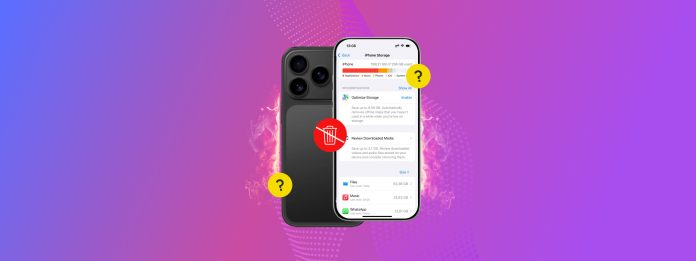
Nemen uw apps veel meer opslagruimte in beslag dan toen u ze aanvankelijk downloadde? Ze hebben waarschijnlijk in de loop van de tijd veel app-gegevens verzameld. In veel gevallen kunnen veel van die app-gegevens worden verwijderd om ruimte vrij te maken, zonder de app zelf te beïnvloeden–soms wel tot 10 of meer gigabyte tegelijk.
Helaas is de methode om dat te doen niet altijd zo duidelijk, afhankelijk van het type gegevens en het ontwerp van de app. Om te voorkomen dat je zelf elke hoek en gat moet controleren, hebben we een uitgebreide handleiding opgesteld over hoe je app-gegevens op je iPhone kunt wissen zonder de app te verwijderen.
Inhoudsopgave
Snelle gids: Verschillende soorten app-gegevens
Applicaties bestaan uit veel verschillende soorten gegevens. Sommigen maken deel uit van de kernfunctionaliteit van de app (en kunnen dus niet worden verwijderd), terwijl andere gebruikers-toegankelijke bestanden zijn die veilig kunnen worden verwijderd. Hier is een snelle lijst zodat je weet waar je naar moet kijken bij het opschonen van je apps:
- Bijlagen: Apps waarmee je inhoud kunt maken, verzenden of ontvangen, staan doorgaans bijlagen toe, dit zijn bestanden van derden die aan de oorspronkelijke app-inhoud zijn toegevoegd. Bijvoorbeeld de Berichten-app, waarmee je berichten kunt verzenden met beeld- of video-bijlagen.
- Downloads: Veel streaming-apps laten je media downloaden voor offline weergave. Een goed voorbeeld is Netflix, waarmee je shows of films in de app kunt opslaan zodat je ze later kunt bekijken, zelfs zonder internetverbinding.
- Cachegegevens: Alle applicaties gebruiken een cache, wat een map is die tijdelijke bestanden “vasthoudt” voor snellere toegang. Bijvoorbeeld, een videogame kan van tevoren aanstaande tussenfilmpjes opslaan zodat je ze niet ter plekke hoeft te laden.
- iCloud-gegevens: Veel native en externe iOS-applicaties maken gebruik van iCloud om reservekopieën van bestanden online op te slaan. Sommige uploaden kleinere bestanden (zoals gebruikersvoorkeuren), terwijl anderen gigabytes groot zijn (zoals back-ups van mediabestanden).
- Applicatiepakket: Bij het installeren van een app op je apparaat, evenals bij het downloaden van nieuwe inhoud of updates voor je apps, downloadt je apparaat een hoop verschillende bestanden die deel uitmaken van het pakket. Deze omvatten scripts, drivers en grote assets, zoals afbeeldingen of video’s, die nodig zijn om de app te laten werken.
- Gebruikersgegevens: Applicaties slaan relevante gebruikersgegevens op, zoals inloggegevens, instellingen en voorkeuren, gebruiksstatistieken, en andere (afhankelijk van de functionaliteit van de app). Dit type appgegevens neemt meestal zeer weinig opslagruimte in beslag.
Bijlagen, downloads, iCloud-gegevens en cachegegevens kunnen veilig en gemakkelijk worden verwijderd (in de meeste gevallen). We laten je in de volgende sectie zien hoe je dit kunt doen.
7 manieren om de gegevens van je iPhone-apps op te schonen
In dit gedeelte behandelen we 7 verschillende methoden om gegevens uit een app op een iPhone te wissen (zonder deze volledig te verwijderen). Aangezien er verschillende soorten app-gegevens op verschillende locaties op je apparaat verspreid zijn, raden we aan om alle methoden in deze gids te proberen zodat je niets mist.
Methode 1: Apps Offloaden om Gebruikersgegevens te Bewaren
Als je een app een tijdje niet gaat gebruiken, overweeg dan om deze te offloaden! Het “offloaden” van een app deïnstalleert deze van je apparaat, waarbij alle bijbehorende bestanden en andere bestanden worden verwijderd—maar het houdt je gebruikersgegevens intact.
Hiermee kun je later dezelfde app opnieuw downloaden zonder gebruikersgerelateerde gegevens te verliezen, zoals voortgangstrackers, instellingen en voorkeuren, en meer. Het is ook een goede manier om een app op je iPhone te resetten zonder deze volledig te verwijderen.
Stap 1. Open de app Instellingen en tik op Algemeen .
Stap 2. In het Algemeen-menu, kies iPhone-opslag .
Stap 3. Scrol naar beneden naar de sectie waar je geïnstalleerde applicaties worden weergegeven. Kies vervolgens een app die je wilt offloaden.
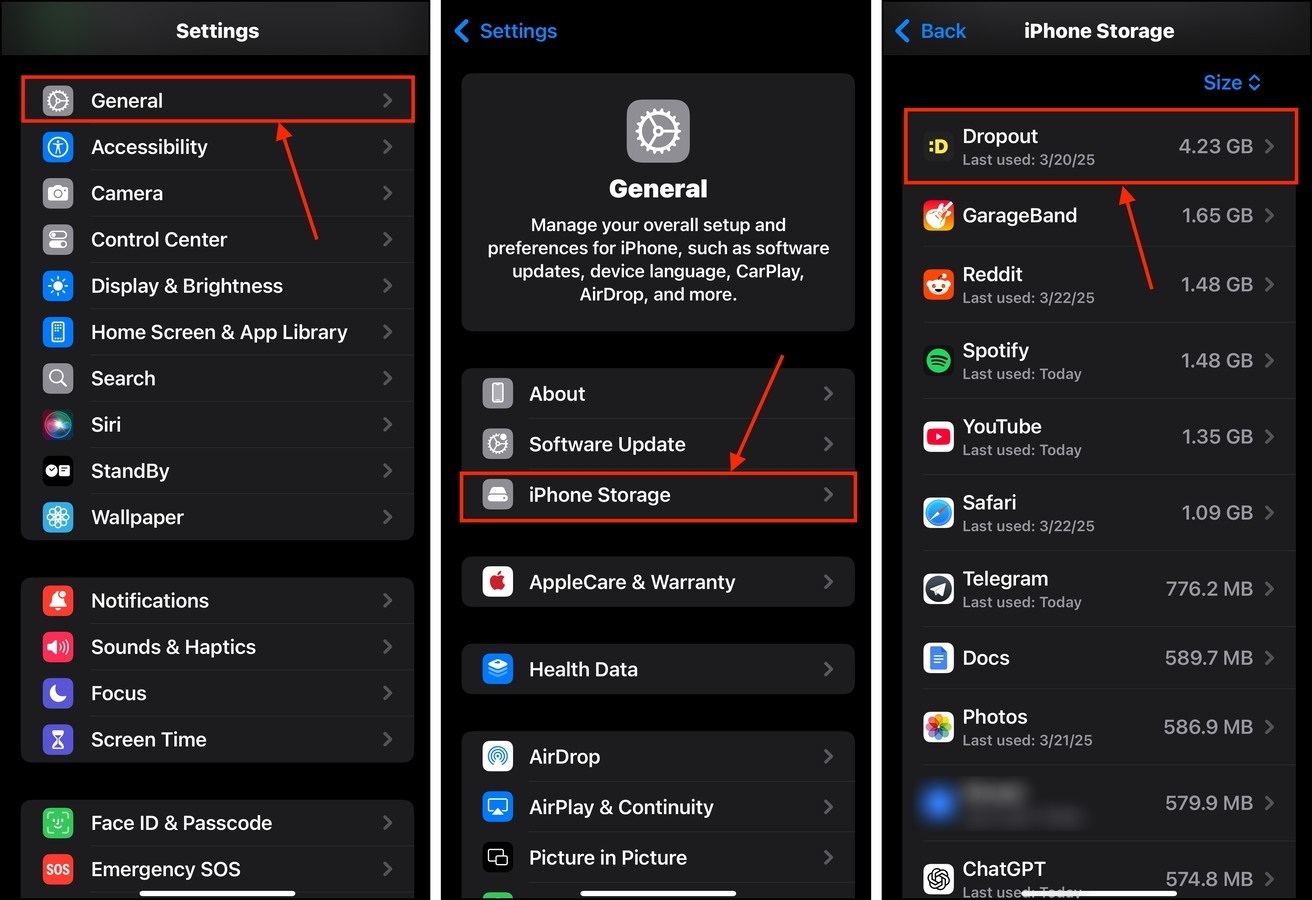
Stap 4. Tik op de App offladen knop.
Stap 5. Tot slot, tik nogmaals op App offladen om de actie te bevestigen.
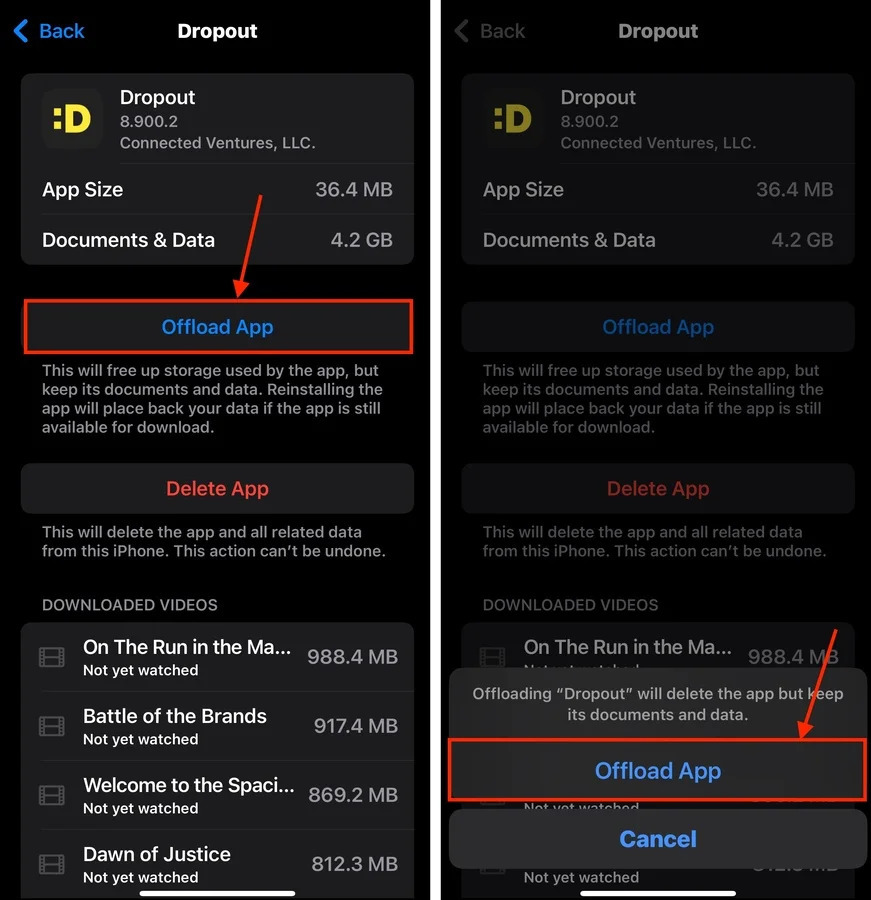
Offloaded apps verschijnen nog steeds op het startscherm van je iPhone, maar zijn grijs weergegeven met een wolkpictogram ernaast. Door op de app te tikken, wordt deze opnieuw naar je apparaat gedownload.
Methode 2: Cache van apps wissen
Toepassingen gebruiken caches om tijdelijke bestanden op te slaan die de prestaties verbeteren en de laadtijden verkorten. Het probleem is dat cachebestanden individueel groot kunnen zijn of na verloop van tijd kunnen oplopen.
Een goed voorbeeld is Spotify, dat we zullen gebruiken voor onze demonstratie. De cache van Spotify vult zich snel met elementen van de gebruikersinterface, albumhoezen, recent afgespeelde nummers of podcasts, en nog veel meer. In feite een Reddit-gebruiker meldde heeft een Spotify-cache een grootte van 10GB.
We laten je zien hoe je de cache van Spotify kunt controleren en hoe je deze kunt wissen.
Stap 1. Open de Spotify-app (of welke app je ook wilt opschonen).
Stap 2. Tik op je gebruikerspictogram in de linkerbovenhoek van het hoofdmenu. Selecteer daarna Instellingen en privacy .
Stap 3. In het menu Instellingen, kies Gegevensbesparing en offline .
Stap 4. Scroll naar beneden tot het onderste gedeelte van het menu naar de Opslag sectie. Naast de Cache wissen instelling, tik op de Duidelijk knop.
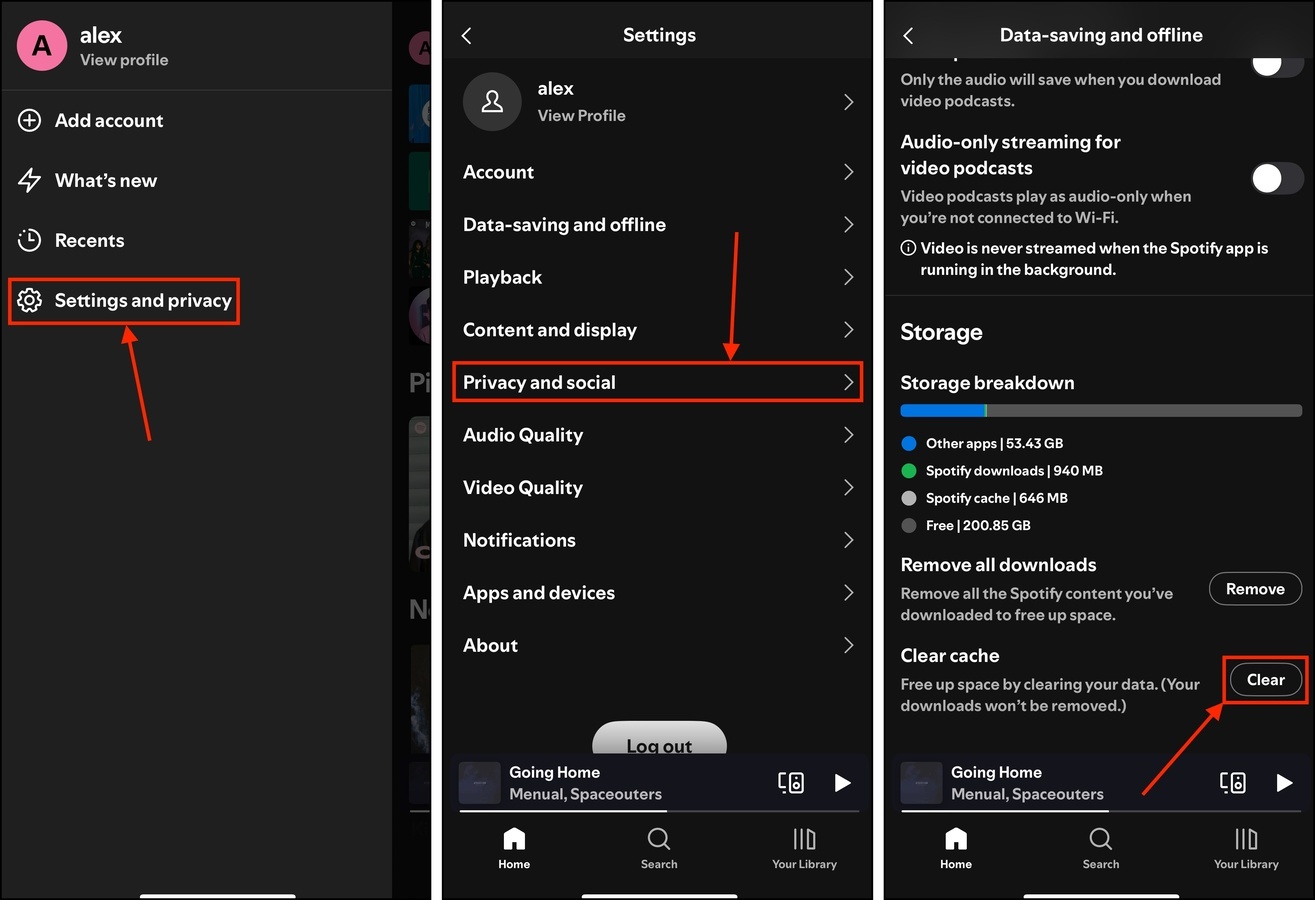
Methode 3: Gedownloade Media Verwijderen
Mediastreaming-apps hebben meestal een downloadfunctie die je gemakkelijk per ongeluk kunt indrukken. Afhankelijk van het type media dat door de app wordt gedownload, evenals de video- of geluidskwaliteit, kun je tientallen gigabytes aan gedownloade bestanden verliezen.
Gelukkig maken de meeste apps het gemakkelijk om verwijder gedownloade bestanden via hun eigen interface. We zullen deze methode demonstreren met de Dropout-app, die je toestaat om gedownloade shows toe te voegen en te verwijderen uit de gebruikersbibliotheek.
Stap 1. Open de Dropout-app (of welke app je ook wilt opschonen) en zoek je mediamap.
Stap 2. Navigeer naar je Downloads .
Stap 3. Tik op de X of verwijderknop naast de media die je wilt verwijderen.
Stap 4. Tik ten slotte op de knop Verwijderen om de actie te bevestigen.
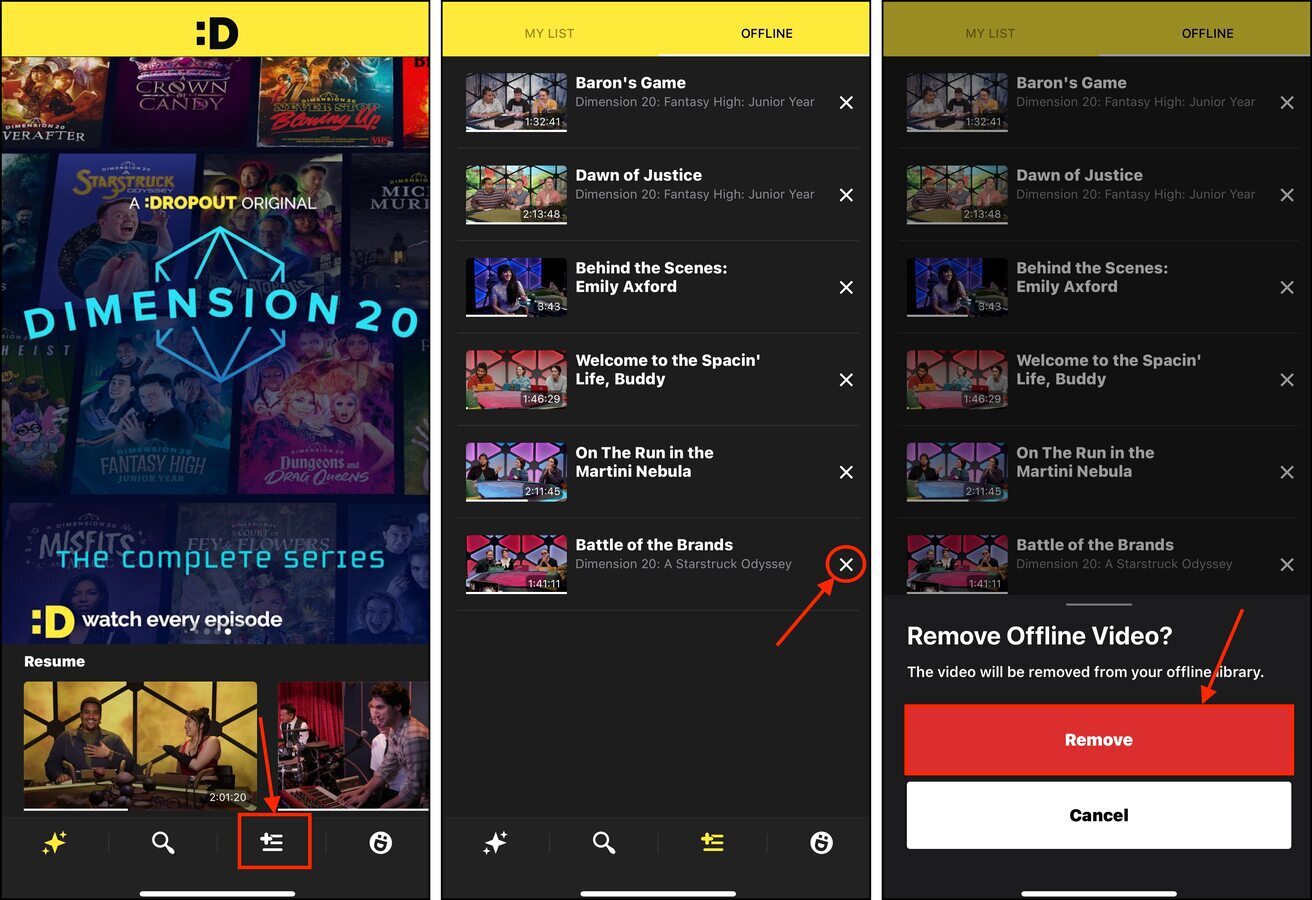
Zodra je de media hebt verwijderd, kun je deze nog steeds streamen—je kunt ze alleen niet meer offline bekijken.
Methode 4: Bijlagen van berichtenapps verwijderen
Berichtgeving-apps, zoals Telegram, Discord en zelfs de ingebouwde iOS Berichten, laten je bestanden als bijlagen versturen. De maximale bestandsgrootte voor individuele bijlagen varieert per app. Maar ze kunnen snel oplopen, waardoor de omvang van de app toeneemt.
We zullen je laten zien hoe je elimineer bijlagen uit de iOS-berichten kunt halen, die soms automatisch door de app worden gedownload (zodat je ze niet hoeft te laden tijdens het lezen van de berichten).
Stap 1. Open de Berichten-app en selecteer een gesprek dat de bijlagen bevat die je wilt verwijderen.
Stap 2. Tik op het gebruikerspictogram van je contactpersoon bovenaan het menu.
Stap 3. In het hoofdmenu van je contact tik je op de Zie Alles knop naast de galerij van bijlagen.
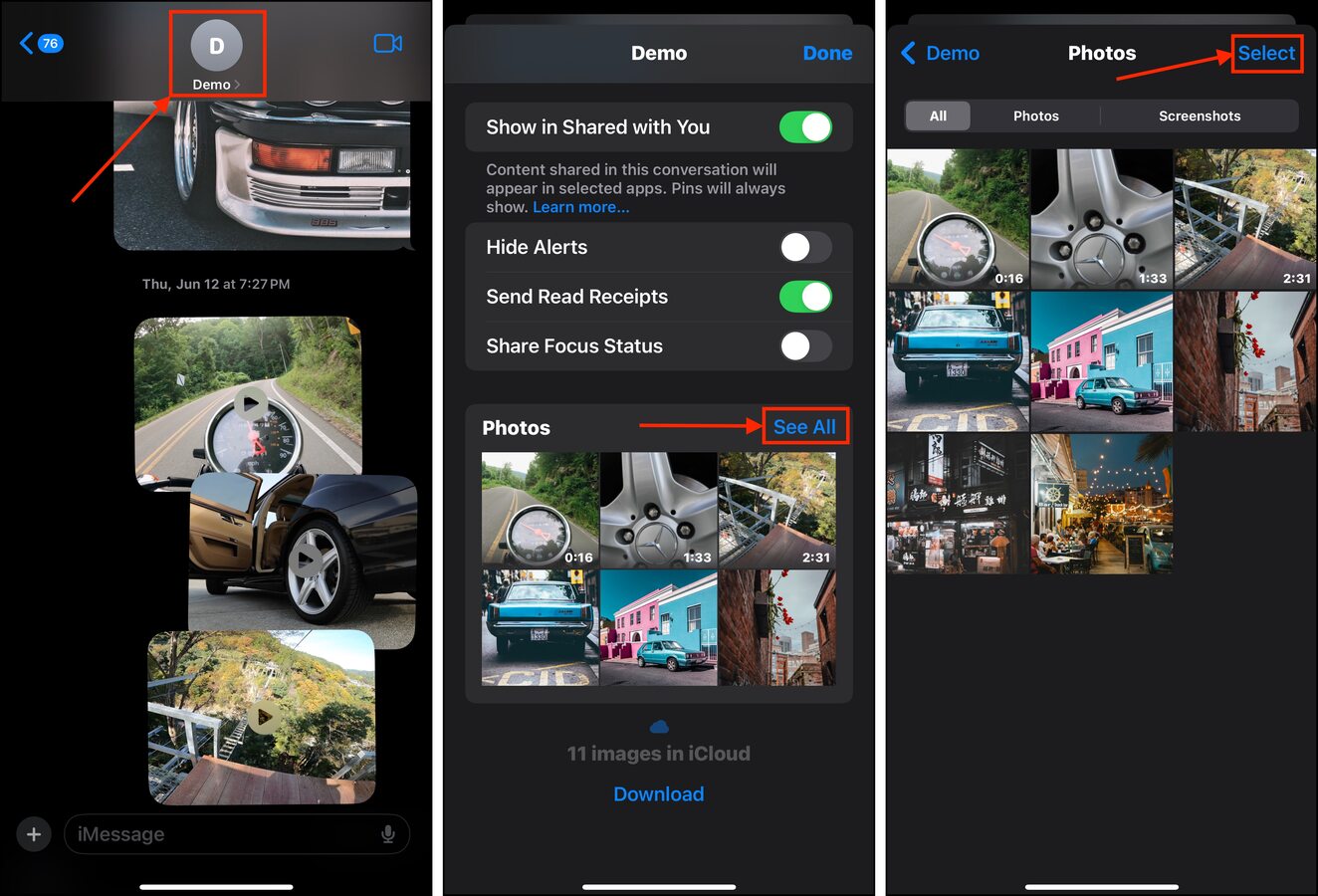
Stap 4. Tik op Selecteer in de rechterbovenhoek van het bijlagenmenu.
Stap 5. Tik op de bijlagen die je wilt verwijderen en tik op Verwijderen .
Stap 6. Tik ten slotte op Bijlage verwijderen om de actie te bevestigen.
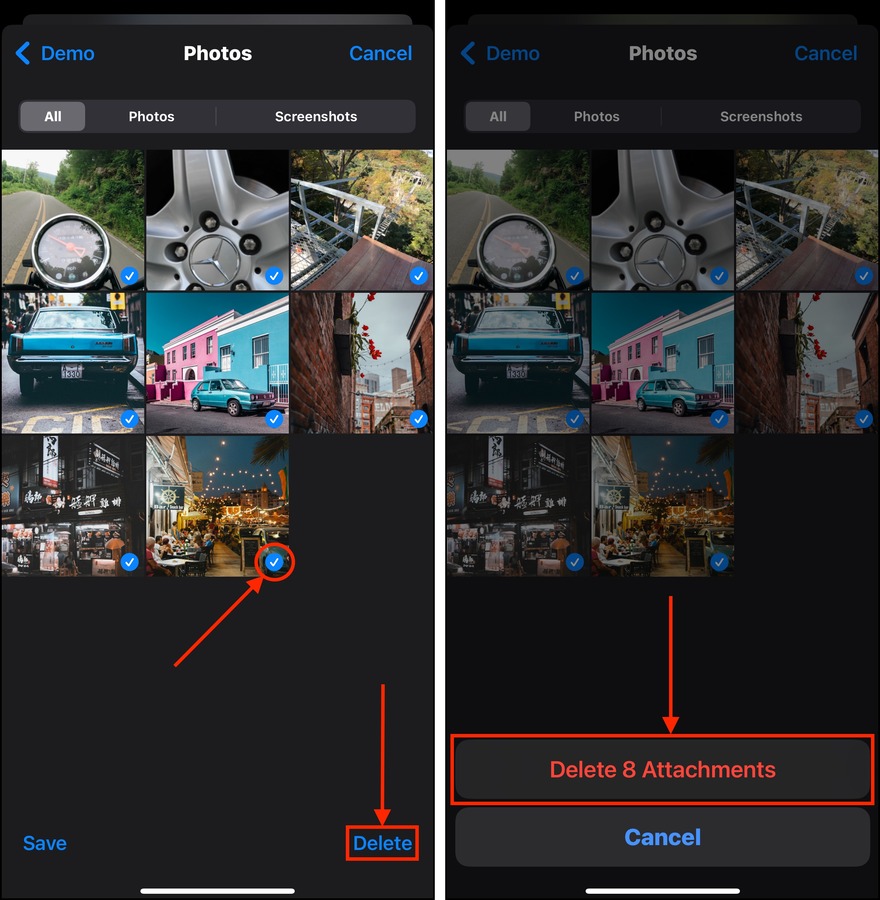
Methode 5: Bijlagen verwijderen uit je Notities-app
Naast berichten-apps, staan veel apps voor het maken van content ook toe om externe media als bijlagen te importeren. Zo kun je bijvoorbeeld in de iOS Notes-app externe media, zoals afbeeldingen uit de camerarol, aan elke notitie toevoegen. We laten je zien hoe je ze kunt verwijderen:
Stap 1. Open de app Notities.
Stap 2. Kies een map die je wilt bekijken. Je kunt ook de Alle iCloud of Opmerkingen selecteren om alle notities op één plek te zien.
Stap 3. Open een notitie met bijlagen (je kunt ze meestal zien in de notitievoorbeelden)
Stap 4. Je kunt de bijlagen verwijderen door de backspaceknop op je virtueel toetsenbord te gebruiken, of je kunt elke bijlage aanraken en vasthouden en Verwijderen kiezen.
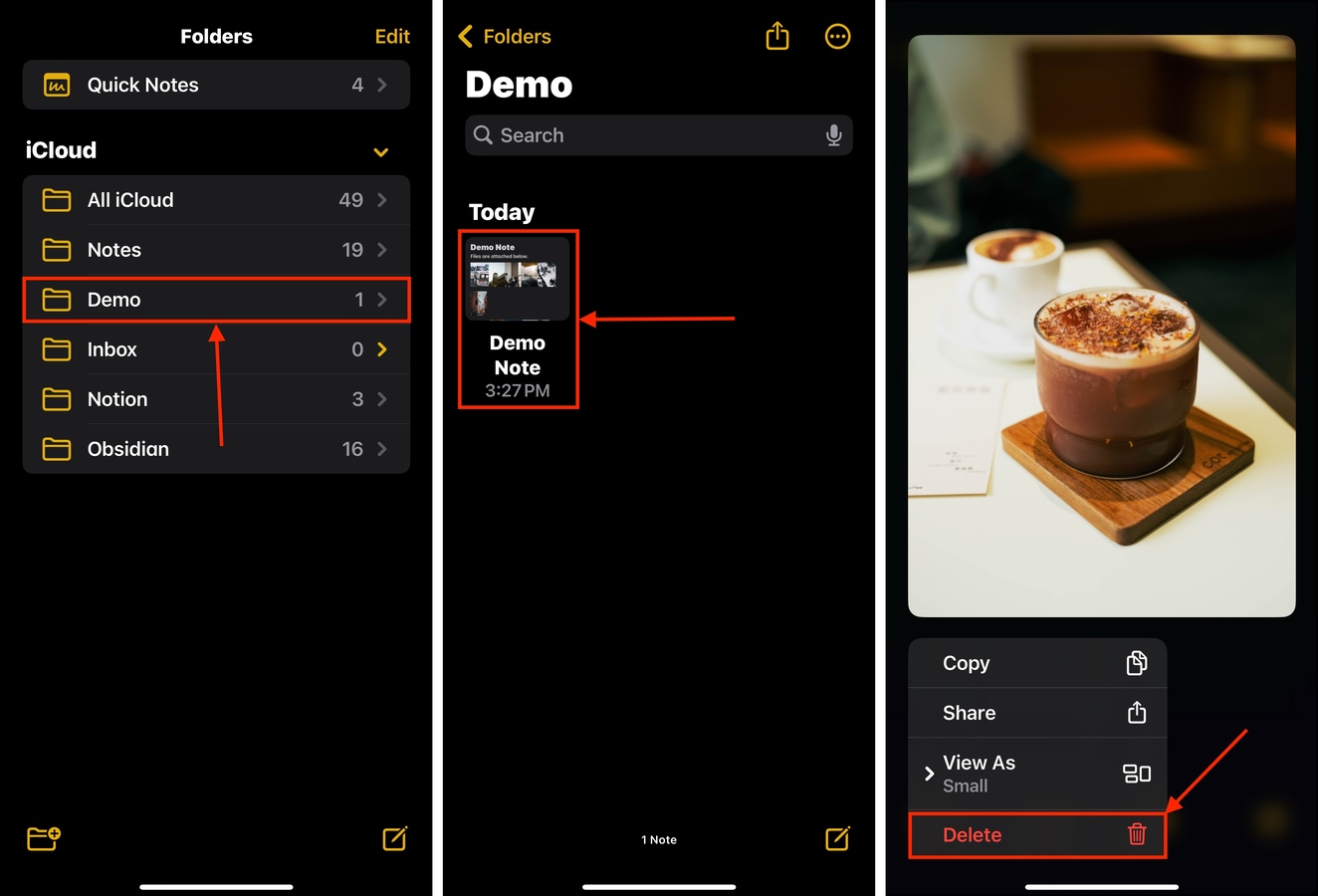
Methode 6: Wis alle browsercaches
Browsers verzamelen berucht veel cachegegevens vanwege de verscheidenheid aan website-elementen die je tegenkomt tijdens het surfen op het internet. Bijvoorbeeld, website headers van websites die je vaak bezoekt worden opgeslagen zodat je ze niet elke keer hoeft te laden.
Browser-apps zijn meestal ontworpen om hun caches automatisch te wissen, maar bepaalde problemen kunnen dit proces verstoren. Hierdoor wordt de cache voortdurend gevuld met tijdelijke bestanden voor websites die je mogelijk nooit meer zult bezoeken.
Stap 1. Open de app Instellingen.
Stap 2. Scroll naar de onderkant van het Instellingenmenu en tik op Apps .
Stap 3. Zoek Safari in de lijst met apps. Je kunt de zoekbalk gebruiken om het sneller te vinden. Zodra je het gevonden hebt, tik erop.
Stap 4. In het menu van Safari, zoek de sectie GESCHIEDENIS EN WEBSITE GEGEVENS . Tik daarna op Wis Geschiedenis en Websitegegevens .
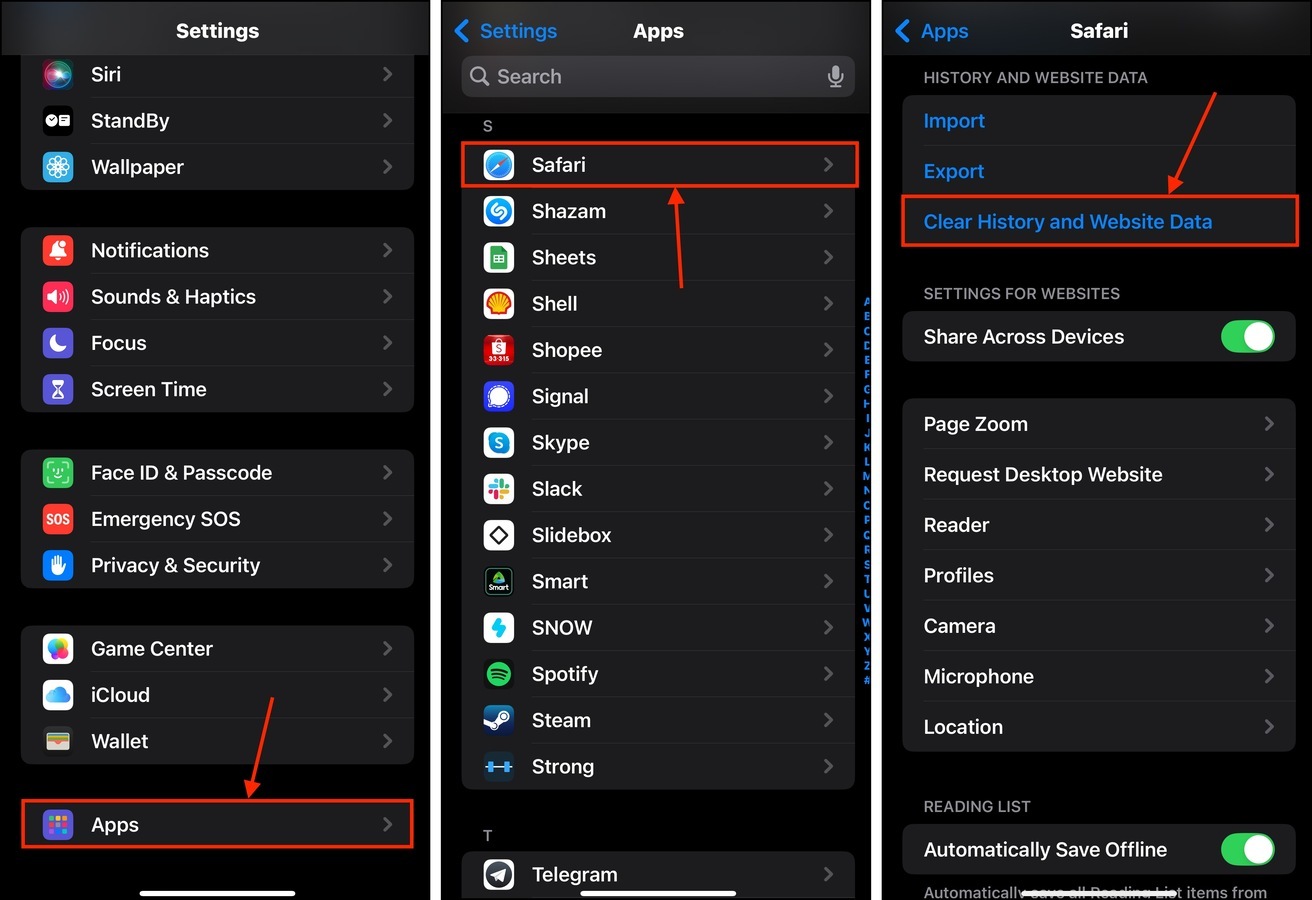
U kunt het tijdsbestek kiezen van de gegevens die u wilt wissen, evenals welke profielen u wilt opnemen in de verwijdering.
Methode 7: Verwijder App-gegevens van iCloud
Als je snel geen iCloud-opslag meer hebt, zelfs als je niet veel foto’s en video’s op je apparaat hebt (of misschien gebruik je iCloud niet eens voor je foto’s), kan een app deze gebruiken om back-ups of gesynchroniseerde bestanden op te slaan. Hier is een snelle gids om ze te verwijderen:
Stap 1. Open de Instellingen-app en tik op je Apple ID .
Stap 2. In het Apple Account-menu selecteer je iCloud .
Stap 3. Zoek de sectie Opgeslagen in iCloud . Tik vervolgens op de knop Zie Alles ernaast.
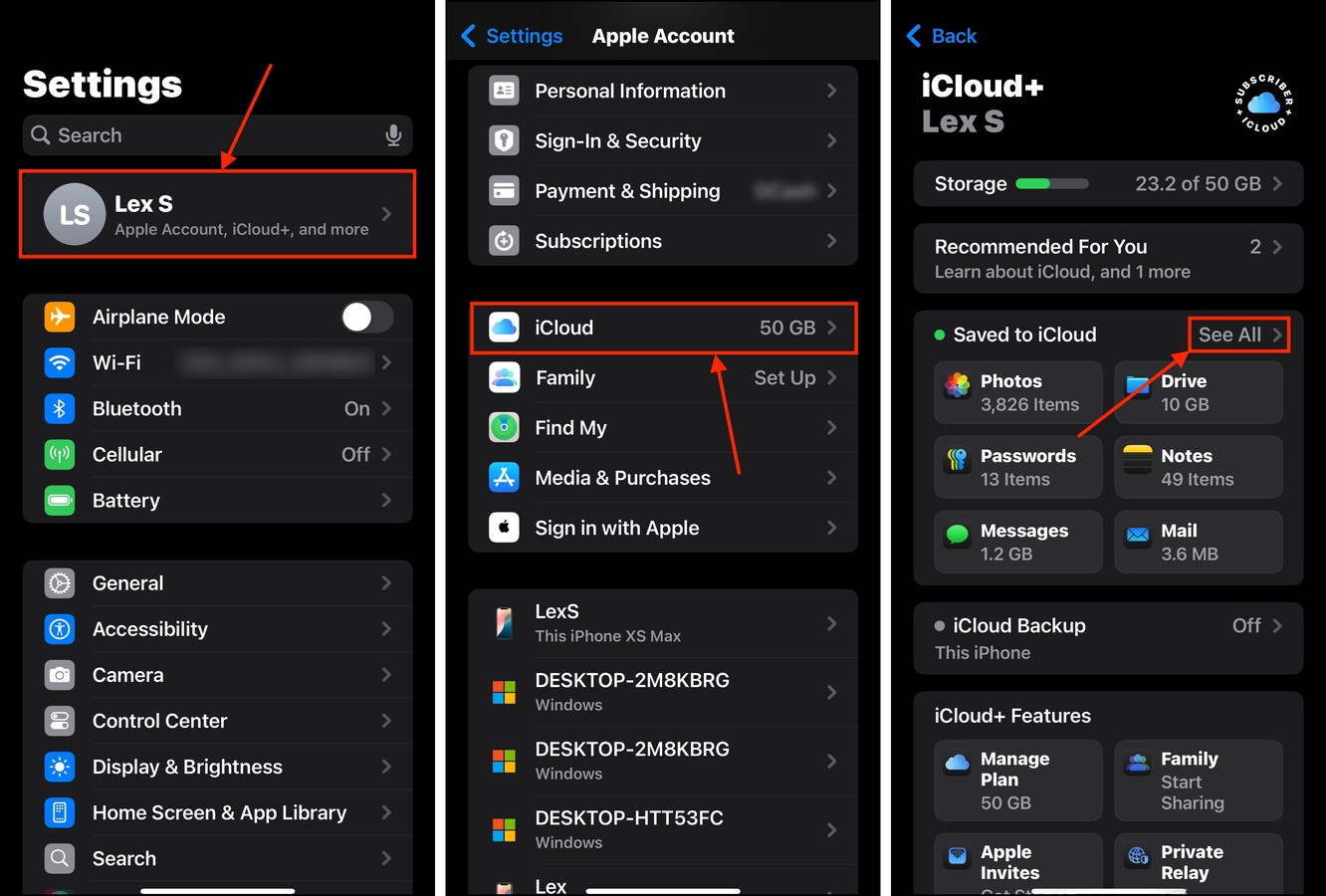
Stap 4. Schuif de schakelaar naast elke app waarvan je de gegevens uit iCloud wilt verwijderen naar de uit-positie (hij moet grijs worden). Voor native apps zoals Gezondheid (laten we dat als voorbeeld gebruiken), breid hun menu uit voor extra opties.
Stap 5. In het Gezondheid-menu, tik op Beheer opslag .
Stap 6. Tik ten slotte op Verwijder Gegevens van iCloud .
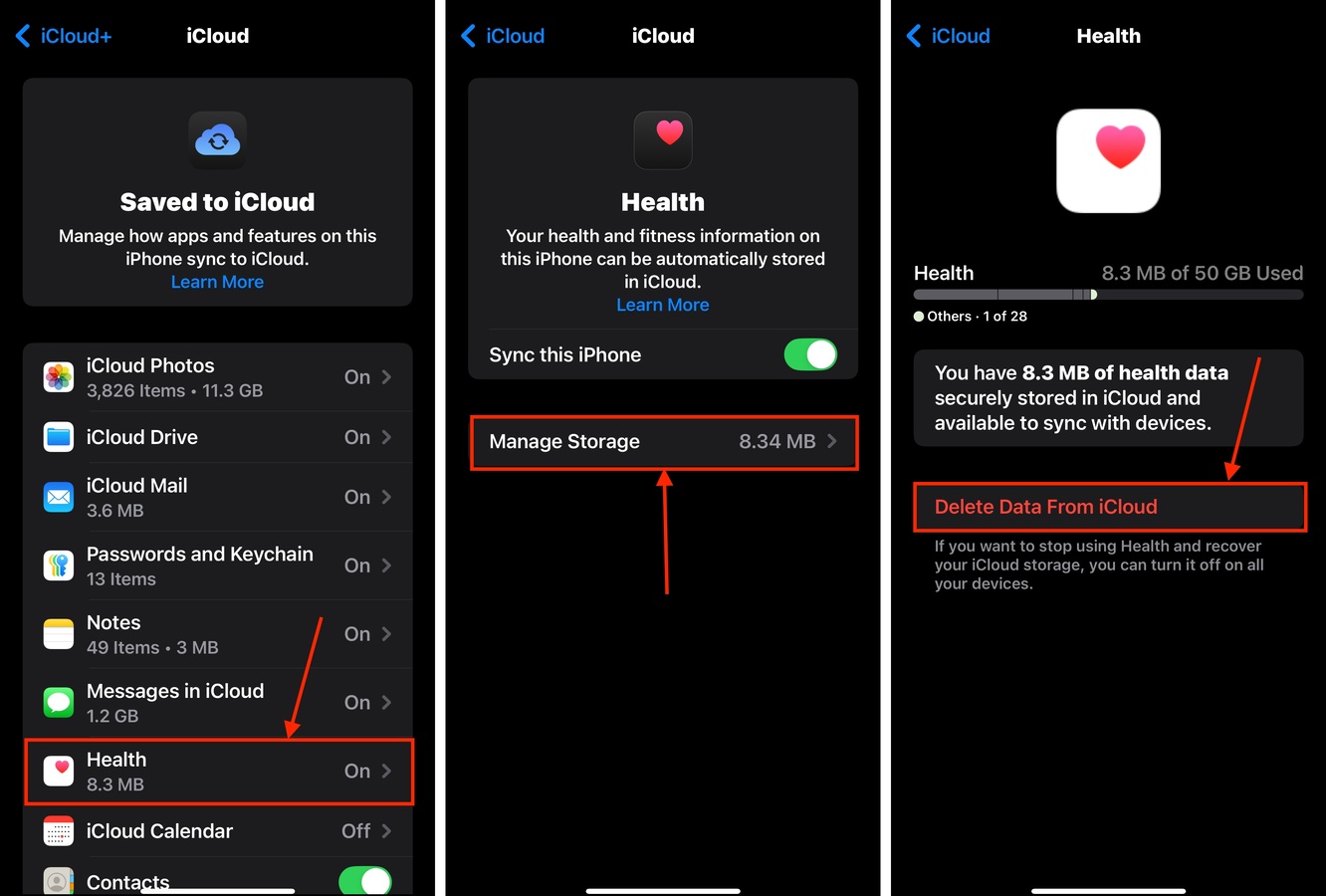
Wanneer je appgegevens verwijdert uit iCloud, is er meestal geen manier om ze terug te krijgen. Zorg ervoor dat je de juiste app aan het opruimen bent!
Tip: Deactiveren van de functie Automatisch downloaden
Afgezien van de mogelijkheid om media te downloaden, bieden veel streaming-apps van derden ook een automatische downloadfunctie. Zoals de naam beschrijft, stelt het inschakelen van automatische downloads de app in staat om media namens u op te slaan op uw opslag.
Bijvoorbeeld, Netflix biedt 2 soorten automatische downloadinstellingen: één voor het downloaden van de volgende aflevering van een serie die je momenteel aan het kijken bent, en een andere voor Netflix’s aanbevelingen voor jou. Hier is hoe je ze beide kunt uitschakelen:
Stap 1. Open de Netflix-app. In het hoofdmenu, tik op Mijn Netflix in de rechterbenedenhoek van je scherm.
Stap 2. Tik op de hamburgermenu en selecteer App-instellingen .
Stap 3. In de Downloads sectie, tik op Slimme Downloads .
Stap 4. Schakel de Download volgende aflevering en Downloads voor jou functies uit door hun tuimelschakelaars naar de uit-positie te schuiven (naar links).
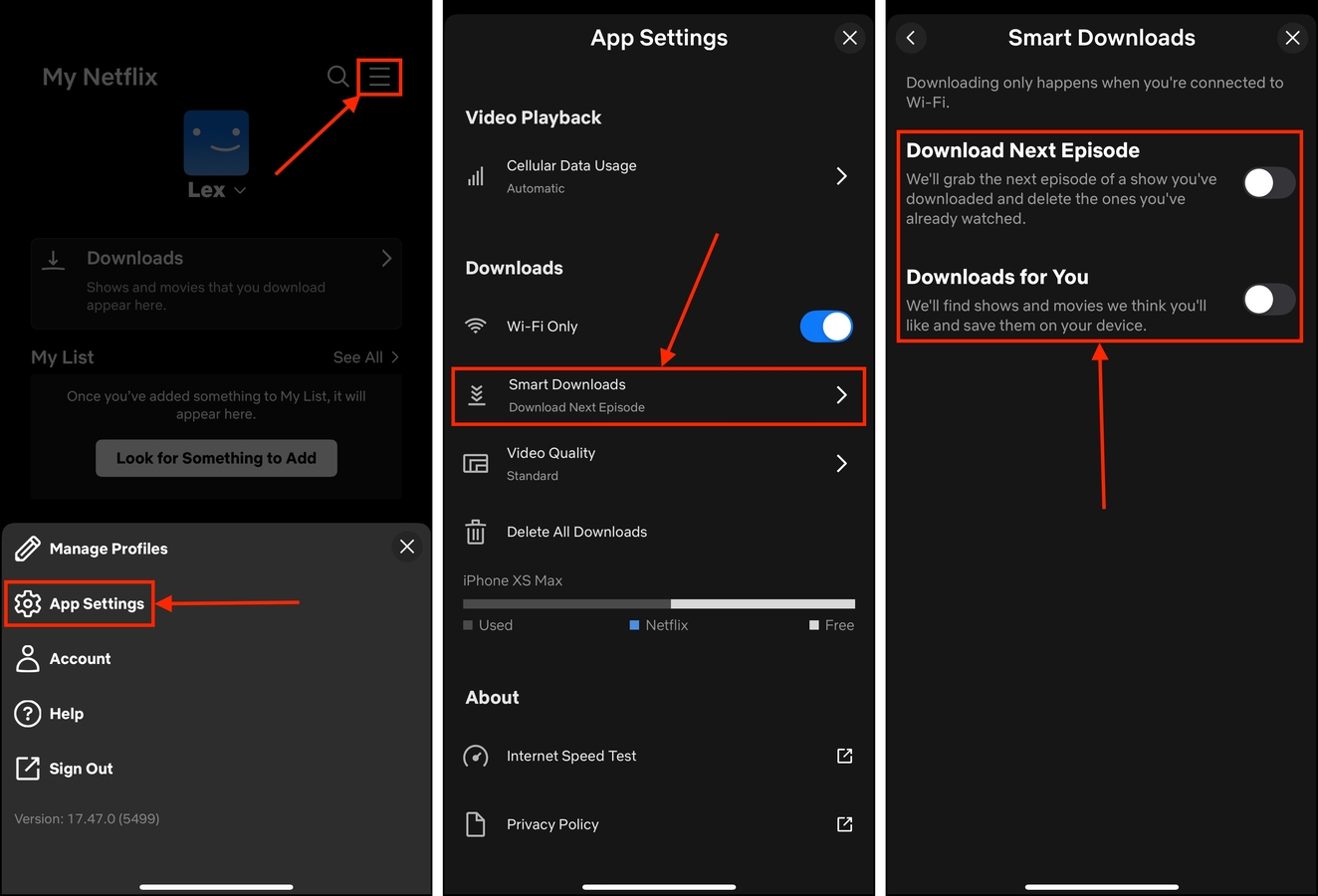
Wilt u meer ruimte vrijmaken zonder bestanden te verwijderen?
Als je nog steeds geen ruimte hebt maar geen van je bestanden meer kunt verwijderen, hebben wij een handleiding die daar specifiek mee helpt! Bekijk ons artikel op hoe iPhone-opslag vrijmaken zonder iets te verwijderen–naast de technieken die in deze handleiding worden genoemd, behandelen we ook een hoop overbodige data waarvan je niet wist dat die je systeem verstopte.






